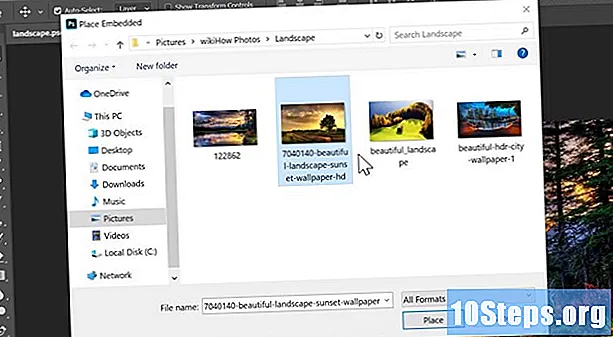Kandungan
Sembang adalah ciri yang tersedia di versi Facebook untuk penyemak imbas desktop. Walaupun serupa dengan Facebook Messenger, kedua sebenarnya aplikasi yang berbeza. Baca terus jika anda ingin mengetahui lebih lanjut mengenainya.
Langkah-langkah
Akses halaman Facebook di alamat berikut: https://www.facebook.com/. Sekiranya anda sudah tersambung ke laman web ini, ini akan membuka Suapan Berita anda.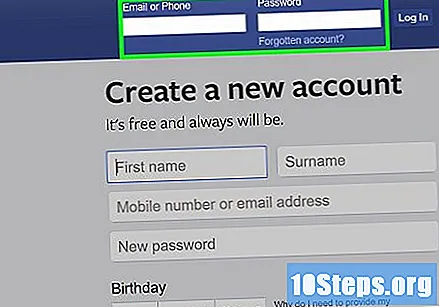
- Sekiranya anda tidak tersambung ke Facebook, masukkan terlebih dahulu alamat e-mel (atau nombor telefon) dan kata laluan anda di medan yang terletak di sudut kanan atas skrin dan klik "Log masuk".
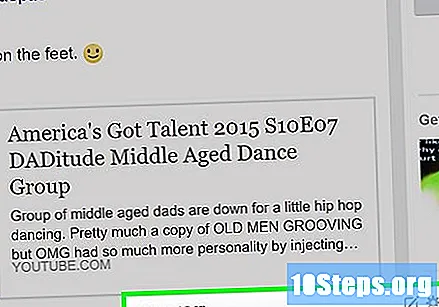
Cari lajur sembang yang terdapat di sebelah kanan halaman Facebook.
Klik pada nama rakan yang terletak di sudut kanan bawah halaman Facebook untuk membuka skrin sembang dan berbual dengannya.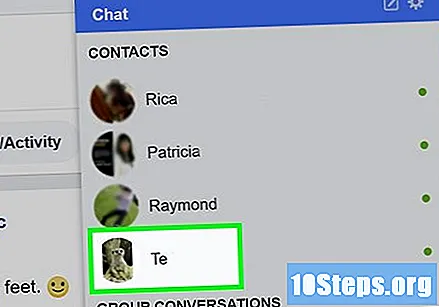
- Sekiranya sembang dilumpuhkan, klik pertama pada pilihan "Aktifkan sembang" yang terletak di bahagian bawah lajur sembang.
- Untuk membuka perbualan baru-baru ini, klik ikon gelembung sembang dengan petir di dalam yang terletak di sebelah kanan atas halaman. Kemudian, pilih perbualan dari menu lungsur turun.
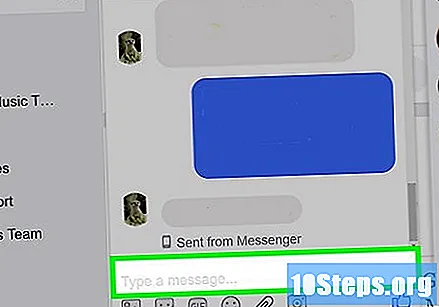
Untuk menghantar mesej melalui sembang, klik di medan teks yang terletak di bawah tetingkap sembang, masukkan teks dan tekan ↵ Masukkan.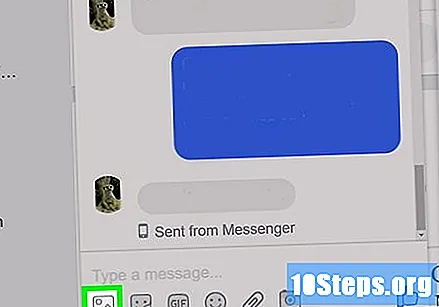
Anda juga boleh menghantar jenis media lain melalui sembang. Cari bar ikon di bawah medan teks. Klik butang ini dari kiri ke kanan untuk menghantar item berikut:- Gambar: membolehkan anda memilih foto atau video yang disimpan di komputer anda.
- Gambar: membolehkan anda memilih pelekat animasi, yang pada dasarnya merupakan emoji yang lebih besar.
- GIF: Menyediakan gambar animasi dari koleksi GIF Facebook.
- Emoji: Mengklik butang ini akan memaparkan menu yang penuh dengan emoji yang tersedia untuk dihantar dalam satu klik.
- Fail: Klik ikon penjepit kertas untuk memilih dan memuat naik fail dari komputer anda (contohnya, dokumen Word).
- Foto kamera web: Klik ikon kamera untuk membuka kamera web komputer anda untuk mengambil foto dan menghantarnya ke perbualan.
- Rancang: ikon kalendar membolehkan anda membuat peringatan janji temu dengan tarikh, masa dan tempat yang telah dipersetujui sebelumnya.
Untuk menambahkan orang lain ke perbualan, klik ikon + terletak di bahagian atas tetingkap sembang, taipkan nama rakan di medan yang muncul dan klik "Selesai".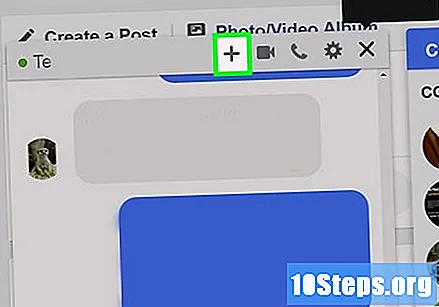
Klik pada ikon kamera video atau telefon untuk membuat panggilan. Ikon ini terletak di bahagian atas tetingkap perbualan. Kamera video akan memulakan panggilan video dan telefon menjadi panggilan suara. Sekiranya orang itu dalam talian, mereka dapat menjawab panggilan tersebut.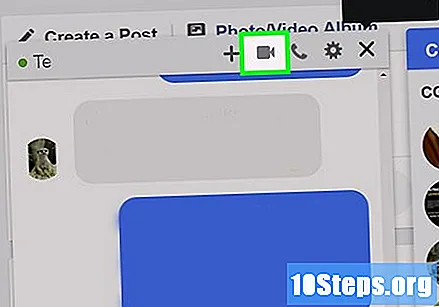
Klik butang ⚙️ yang terletak di sudut kanan atas tetingkap sembang. Apabila anda melakukan ini, anda akan membuka menu tetapan perbualan, yang mengandungi pilihan berikut: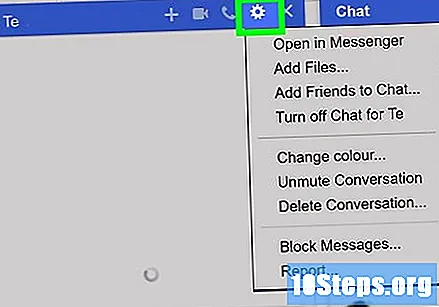
- Buka di Messenger: Pilihan ini membuka perbualan semasa dalam skrin penuh dalam aplikasi Facebook Messenger.
- Menambah fail: memungkinkan untuk menghantar fail (seperti dokumen) kepada sesiapa sahaja dalam perbualan.
- Tambahkan rakan untuk berbual: memaparkan medan untuk memasukkan nama rakan yang akan ditambahkan pada perbualan.
- Lumpuhkan sembang untuk : Melumpuhkan sembang untuk orang yang dimaksudkan. Walau bagaimanapun, pilihan ini tidak akan menyekat kenalan.
- Tukar warna: pilihan ini membolehkan anda menukar warna tetingkap sembang.
- Redamkan perbualan: Melumpuhkan pemberitahuan perbualan.
- Padamkan perbualan: membersihkan sejarah perbualan.
- Sekat mesej: menghalang kenalan lain daripada menghantar mesej kepada anda.
- Lapor: Gunakan pilihan ini untuk melaporkan penyalahgunaan atau spam.
Klik pada "X" yang terletak di sudut atas tetingkap untuk menutup perbualan.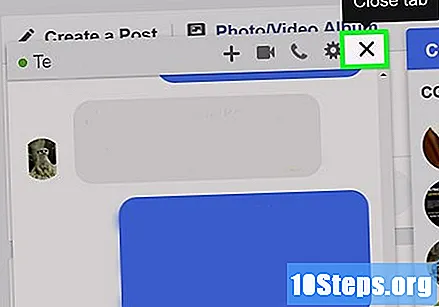
- Sekiranya rakan anda menghantar mesej lagi kepada anda, tetingkap akan dibuka lagi.
Sekiranya anda mahu, anda juga boleh mematikan sembang di Facebook. Untuk melakukan ini, klik pada ikon roda gigi yang terletak di sudut kanan bawah halaman, pilih pilihan "Nonaktifkan sembang" dari menu drop-down, periksa pilihan "Nonaktifkan sembang untuk semua kenalan" dan klik OK. Dengan cara itu, anda tidak dapat dilihat oleh semua rakan Facebook anda.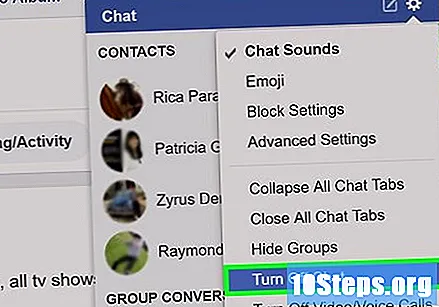
Kaedah 1 dari 1: Contoh Emoticon
- Berikut adalah beberapa contoh emoticon untuk digunakan dalam sembang Facebook:
- :) = wajah gembira
- :( = wajah sedih
- : '(= Lelaki kecil menangis
- ^ _ ^ = "hihi"
- <(") = penguin
- -_- = bosan
- : p = menunjukkan bahasa
- : / = kecewa
- : * = lelaki mencium
- 3 :) = syaitan kecil yang bahagia
- : D = sangat gembira
- > _ <= kesal
- > :( = marah
- 8) = cermin mata hitam
- ;) = mengedipkan mata
- ♥ = hati
- <3 = hati yang lain
- (Y) = suka
- O :-) = malaikat kecil
- :) = wajah gembira